Nelle sezioni precedenti di questo capitolo sono stati discussi i concetti e la meccanica di lavoro con le transazioni di GnuCash. Questa sezione si svilupperà a partire dalla struttura dei conti creata nel precedente capitolo aggiungendo dei bilanci di apertura, delle transazioni e delle transazioni pianificate..
Si inizi aprendo il file dei dati salvato in precedenza, gcashdata_3emptyAccts, e lo si salvi come gcashdata_4 da subito. La finestra principale dovrebbe assomigliare a questa:

Questa immagine mostra il punto di partenza per questa sezione.
Come mostrato per il conto Attività:Conto corrente, i bilanci di apertura di un conto sono tipicamente assegnati a un conto speciale denominato Capitali:Bilanci d'apertura. Per cominciare a popolare la struttura dei conti, si impostino i bilanci di apertura dei conti. Sia assuma anche che ci siano €1.000 nei risparmi e €500 di addebito per la carta di credito.
Aprire il registro del conto Attività:Conto risparmio. Selezionare Visualizza dal menu e controllare di aver impostato lo stile del registro a libro mastro basilare. Si vedranno le transazioni nelle altre due modalità in seguito; per ora è sufficiente creare una semplice transazione utilizzando lo stile predefinito di base.
Dalla finestra del registro del conto Attività:Conto risparmio, inserire una semplice transazione tra 2 conti per impostare il bilancio di apertura a €1.000, trasferito da Capitali:Bilanci d'apertura. Si ricorda che una transazione semplice trasferisce denaro da un conto sorgente ad un conto di destinazione. Registrare la transazione (premere «invio» o premere l'icona «Inserisci»).
Dalla finestra del registro del conto Attività:Conto corrente, inserire una transazione tra 2 conti al fine di impostare il bilancio di apertura a €1.000, trasferiti da Capitali:Bilanci d'apertura.
Dalla finestra del registro del conto Passività:Visa, inserire una transazione tra due conti per impostare il bilancio di apertura a €500, trasferiti da Capitali:Bilanci d'apertura. Questo si ottiene inserendo €500 come "addebito" nel conto Visa (o "diminuzione" nel conto dei bilanci di apertura), dato che si tratta di denaro chiesto in prestito. Registrare infine la transazione (premendo «invio» o premendo l'icona «Inserisci»).
Si dovrebbero ora avere 3 conti con i relativi bilanci di apertura impostati. Attività:Conto corrente, Attività:Conto risparmio e Passività:Visa.
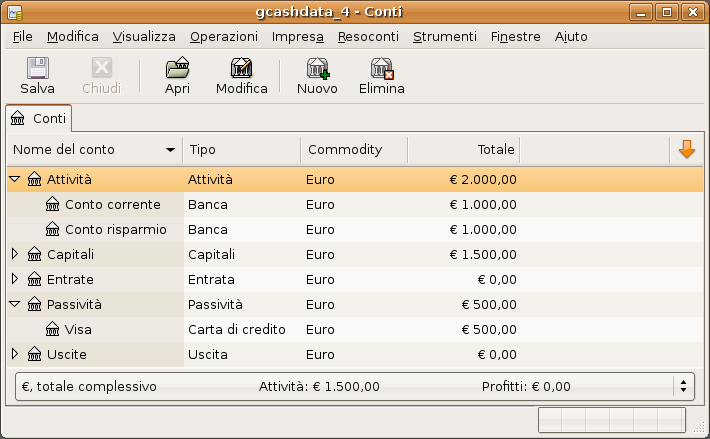
Questa immagine mostra i bilanci di apertura .
Si aggiungano ora altre transazioni per simulare delle spese mensili. Durante il mese, €78 sono spesi per l'elettricità, €45 per il telefono ed €350 per l'affitto; si supponga chevanga tutto pagato con il conto corrente. Si spendano inoltre €45,21 in generi alimentari, si riceva uno stipendio di €670 e si paghi una tariffa per internet. Si spostino poi €100 dal conto dei risparmi al conto corrente.
Aprire il registro del conto Uscite:Elettricità e inserire una transazione per pagare €78 per la bolletta elettrica alla fine del mese corrente (esempio: 28 Marzo 2006). Inserire una descrizione (esempio: Società elettrica) e il numero dell'assegno (esempio: 102). Il conto di trasferimento dovrebbe essere Attività:Conto corrente.
Aprire il registro del conto Attività:Conto corrente e inserire una transazione per pagare €45 di bolletta telefonica alla fine del mese corrente (esempio: 28 Marzo 2006). Inserire una descrizione (esempio: il nome della compagnia telefonica) e il numero dell'assegno (esempio: 103). Il conto di Trasferimento dovrebbe essere Uscite:Telefono. Si noti che è possibile inserire le transazioni sia dal lato dell'accredito (conto delle uscite) che dal lato dell'addebito (il conto delle attività).
Aprire il registro del conto Uscite:Affitto e inserire una transazione per pagare €350 di affitto alla fine del mese corrente (esempio: 28 Marzo 2006). Inserire una descrizione (esempio: affitto Aprile) e il numero dell'assegno (esempio: 104). Il conto di Trasferimento dovrebbe essere Attività:Conto corrente.
Si duplichi ora questa transazione utilizzando il pulsante Duplica sulla barra degli strumenti. Si inizi cliccando nella transazione selezionata per l'affitto e premere poi l'icona Duplica. Inserire la data della transazione un mese più avanti (esempio: 28 Aprile 2006).
E' anche possibile impostare una transazione pianificata per pagare l'affitto dato che l'importo della rata è probabilmente costante nel futuro prossimo.
Si inizi selezionando la transazione per l'affitto (28 Aprile) e si prema l'icona Pianifica.
Modificare in Mensile, cambiare la descrizione se necessario e premere OK
Per trasferire denaro dal conto dei risparmi al conto corrente, aprire il conto Attività:Conto risparmio e aggiungere una nuova transazione impostando il trasferimento a Attività:Conto corrente dell'importo pari a €100 (datato 6 Marzo 2006).
Come ulteriore esempio, di semplice transazione a due conti, si aggiunga una nuova transazione per registrare un acquisto di generi alimentari per €45,21 effettuato il 5 Marzo. Dal conto Attività:Conto corrente si imposti un Trasferimento a Uscite:Alimentari. Il registro del conto dovrebbe apparire così:
Per aggiungere una transazione per la busta paga dalla finestra del registro del conto Attività:Conto corrente, selezionare una nuova riga per la transazione e cliccare su Suddivisione. Nella prima riga inserire la descrizione della transazione (per esempio: "Employers R Us") e la data (14 Marzo). Nella linea della "suddivisione" al di sotto di questa, inserire l'importo del deposito nel conto Attività:Conto corrente (per esempio: €670) (questo è a causa di un bug che vuole che la prima riga in una suddivisione sia il conto attuale). In seguito inserire i depositi per le imposte (Attività:Conto corrente (per esempio: €670), Uscite:Imposte:Statali (per esempio: €180), Uscite:Imposte:Assistenza sanitaria (per esempio: €90), Uscite:Imposte:Previdenza sociale (per esempio: €60) e, in ultimo, il totale lordo dello stipendio (per esempio: €1000) come prelievo dal conto Entrate:Stipendio.
Si deve anche pagare la sottoscrizione internet di 20 Euro il giorno 28.
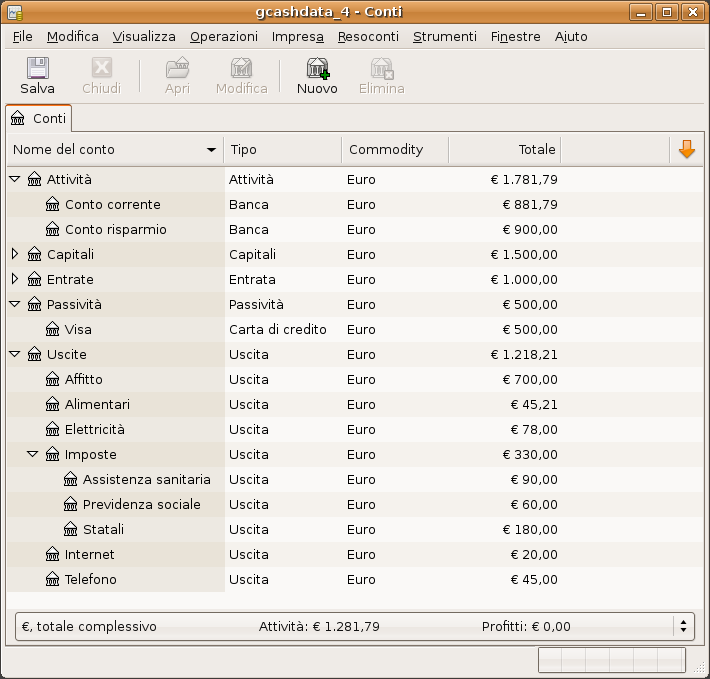
Questa immagine mostra il saldo finale dopo il Capitolo 4. Transazioni.
Prima di procedere alla sezione sui resoconti, si salvi il file di GnuCash con il nome (gcashdata_4).
Avere a disposizione i dati solo tramite lo schermo del computer non è sempre sufficiente. Per questo GnuCash include un grande numero di resoconti ampiamente personalizzabili.
 | Nota |
|---|---|
Maggiori dettagli sui resoconti saranno forniti nel capitolo dedicato | |
Si analizzeranno ora i resoconti per il Flusso di liquidi e il Resoconto delle transazioni.
Per primo verrà analizzato il resoconto del Flusso di liquidi per il mese di Marzo.
Selezionare il resoconto sui flussi di liquidi da Resoconti -> Entrate e uscite -> Flusso di liquidi
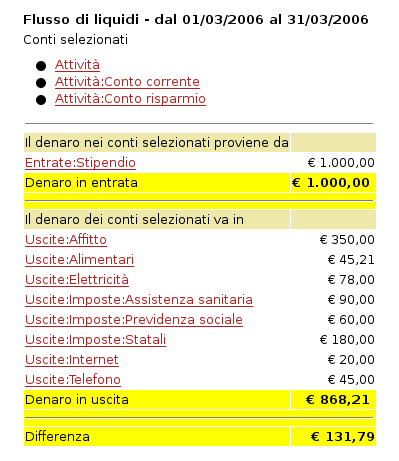
Questa immagine mostra il resoconto dei flussi di liquidi dopo il Capitolo 4. Transazioni.
Per ottenere questo resoconto personalizzato, cliccare con il tasto destro nel resoconto e scegliere Opzioni resoconto. Impostare poi il periodo e specificare quali conti si vogliono includere nel resoconto.
Si controlli ora il resoconto delle transazioni per il Conto corrente.
Selezionare il resoconto delle transazioni dal menu Resoconti -> Resoconto delle transazioni
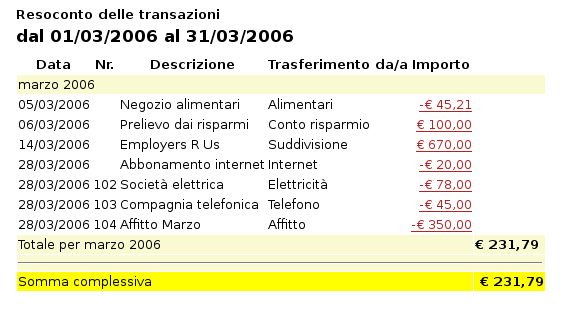
Questa immagine mostra il resoconto delle transazioni per il conto corrente nel mese di Marzo.
Si cambi ora il resoconto delle transazioni in modo da mostrare solamente i vari conti delle uscite.
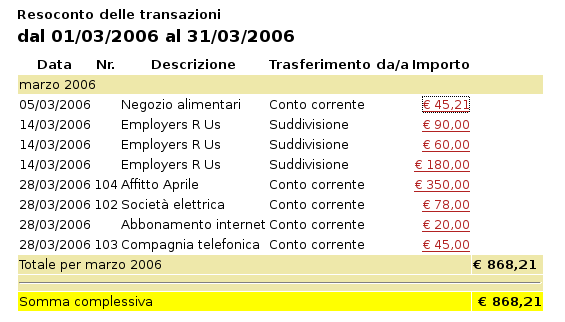
Questa immagine mostra il resoconto delle transazioni per i vari conti delle uscite nel mese di Marzo.